Windows7电脑亮度怎么调
在使用电脑的时候,我们为了保护眼睛,所以首先会调整亮度,其实调整亮度很简单,但是很多用户却不知道怎么操作,那么电脑亮度怎么调呢?不知道的朋友赶紧看看小编整理的Windows7电脑亮度调整方法吧!
设置电脑亮度的方法一:
笔记本电脑上或者台式显示器一般都有一个可以直接调节屏幕亮度的按钮,形状是类似于一个太阳放光的图示,按住就可以进行调节了。
设置电脑亮度的方法二:
1、点击电脑桌面左下角的开始按钮,选择控制面板。
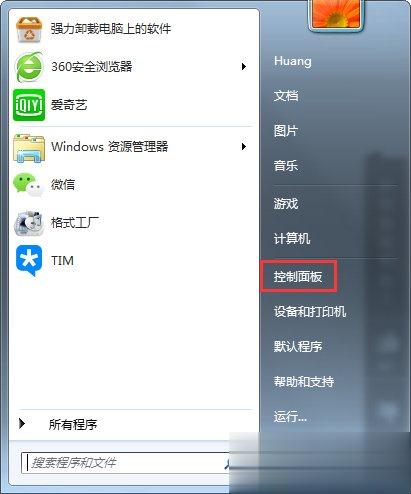
2、选择外观和个性化。
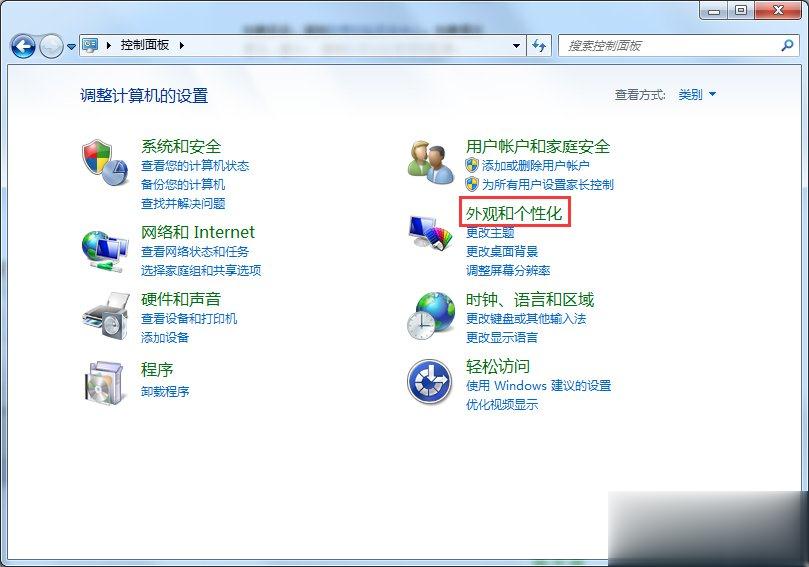
3、在打开页面中,选择显示。
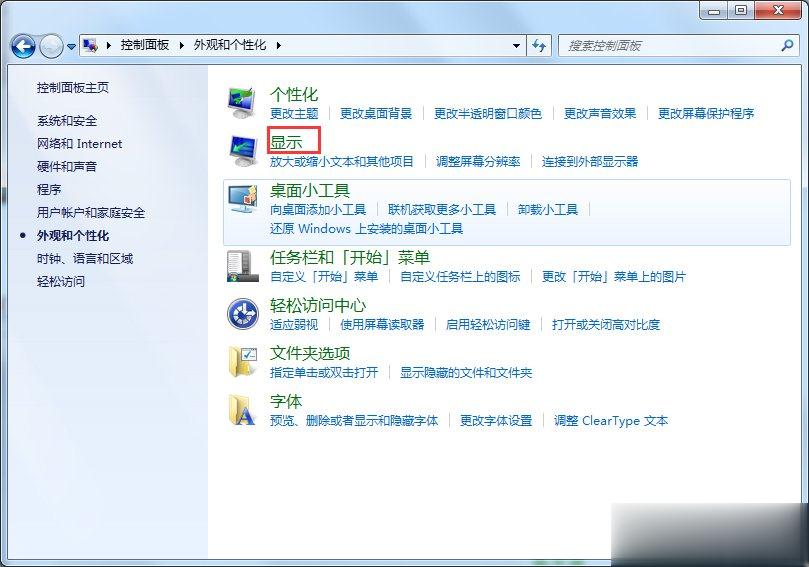
4、在打开页面的左侧栏里,选择调整亮度。

5、这时,在页面的下方有一个屏幕亮度的滑动工具条,拖动就可以进行屏幕亮度的更改了。

设置电脑亮度的方法三:
1、右键单击桌面,选择个性化。
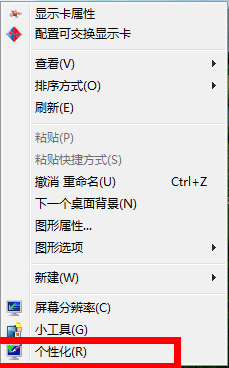
2、在打开的页面左侧栏中,选择显示选项。
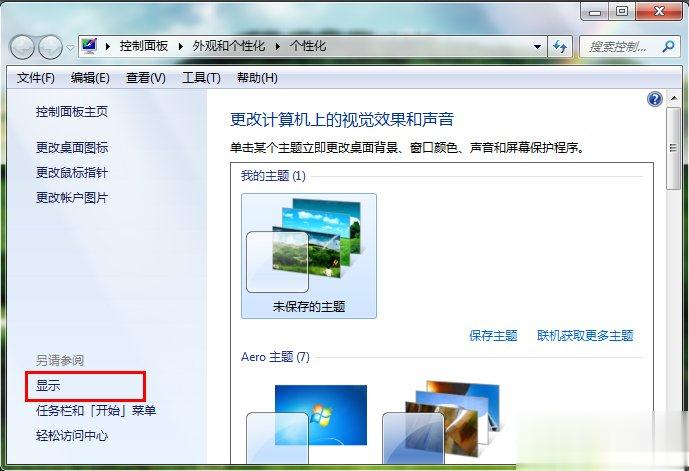
3、接下来的步骤同方法二的步骤4、5一样。
以上就是Windows7电脑亮度怎么调的方法了,方法总共有三种,第一种直接是显示器调整,第二种和第三种是利用系统本身功能调整,大家可以尝试一下哪一种方法比较适合自己。
相关阅读
win7系统排行
热门教程